Giao diện người dùng đồ họa (GUI) đã trở thành một phần quan trọng trong việc tương tác với máy tính và phần mềm. Khác với giao diện dòng lệnh (CLI) yêu cầu người dùng nhập lệnh bằng văn bản, GUI cho phép người dùng tương tác thông qua các biểu tượng, nút bấm và menu, mang lại trải nghiệm trực quan hơn. Trong bài viết này, chúng ta sẽ khám phá khái niệm GUI, cùng với những ưu nhược điểm nổi bật và các thành phần chính của giao diện đồ họa.
GUI là gì?

GUI (Graphical User Interface) là giao diện người dùng đồ họa, cho phép người sử dụng tương tác với thiết bị điện tử thông qua hình ảnh và các yếu tố đồ họa thay vì các dòng lệnh văn bản. Đây là một phần quan trọng của trải nghiệm người dùng trong các thiết bị như máy tính, điện thoại di động, và máy tính bảng. GUI thường bao gồm các thành phần như nút bấm, biểu tượng, cửa sổ và menu, giúp người dùng dễ dàng điều hướng và thực hiện các thao tác mà không cần kiến thức kỹ thuật sâu về hệ thống.
Với GUI, người dùng chỉ cần thao tác đơn giản như nhấp chuột hoặc chạm màn hình để ra lệnh cho thiết bị, thay vì phải gõ các lệnh phức tạp. Nhờ vào GUI, các hệ điều hành phổ biến như Windows, macOS và Android đã trở nên thân thiện với người dùng và dễ tiếp cận hơn cho mọi đối tượng. GUI đã trở thành yếu tố cốt lõi giúp mở rộng sự phổ biến của các sản phẩm công nghệ đến người dùng trên toàn cầu.
Lịch sử phát triển của GUI

Giao diện người dùng đồ họa (GUI) đã trải qua một quá trình phát triển dài và thú vị, từ những khởi đầu đơn giản đến những giao diện tinh vi và phong phú như ngày nay. Sự ra đời của GUI gắn liền với sự phát triển của máy tính và nhu cầu ngày càng tăng về khả năng tương tác thân thiện hơn giữa người và máy. Những năm 1960, các nhà nghiên cứu tại Phòng thí nghiệm Xerox PARC đã phát triển giao diện người dùng đầu tiên với các biểu tượng và cửa sổ, mở đường cho các ý tưởng về điều khiển trực quan.
Năm 1984, Apple giới thiệu Macintosh, đưa GUI vào tầm tay người tiêu dùng và thiết lập các tiêu chuẩn thiết kế giao diện mà vẫn được áp dụng cho đến nay. Kể từ đó, GUI đã không ngừng phát triển, tích hợp nhiều công nghệ mới và trở thành một phần thiết yếu trong mọi ứng dụng và hệ điều hành, giúp nâng cao hiệu suất làm việc và trải nghiệm người dùng. Với sự tiến bộ của công nghệ cảm ứng và trí tuệ nhân tạo, GUI hiện đại tiếp tục tiến hóa, tạo ra những phương thức tương tác ngày càng phong phú và hiệu quả hơn.
Cách thức hoạt động của GUI
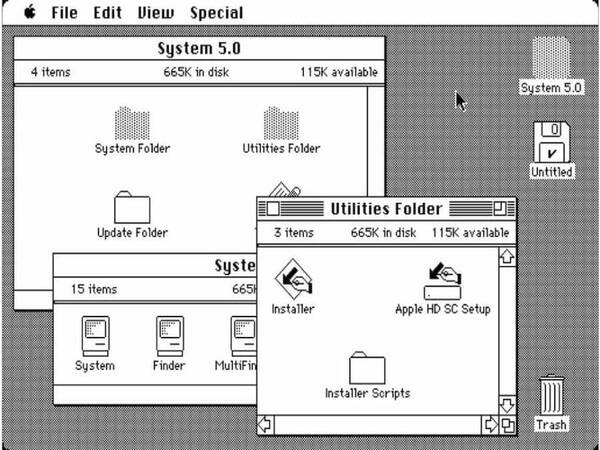
Giao diện người dùng đồ họa (GUI) hoạt động dựa trên sự kết hợp giữa phần cứng, phần mềm và thiết kế đồ họa để tạo ra một môi trường trực quan, giúp người dùng có thể tương tác dễ dàng với máy tính hoặc các thiết bị thông minh khác. GUI hoạt động theo nguyên lý sử dụng các đối tượng đồ họa như biểu tượng, cửa sổ, nút bấm, thanh cuộn và menu, giúp người dùng thực hiện các thao tác bằng cách nhấp chuột, kéo-thả hoặc chạm vào màn hình cảm ứng.
Cách thức GUI xử lý các sự kiện
Khi người dùng thực hiện một hành động, chẳng hạn như nhấp chuột hoặc kéo-thả, GUI sẽ nhận diện hành động này dưới dạng một sự kiện (event). Các sự kiện này được gửi tới một bộ xử lý sự kiện (event handler), nơi chúng được phân tích và xử lý để thực hiện thao tác mong muốn. Chẳng hạn, khi người dùng nhấp vào nút “Lưu”, sự kiện nhấp chuột sẽ được gửi tới bộ xử lý và phần mềm sẽ thực hiện thao tác lưu dữ liệu.
Hoạt động của GUI trên các hệ điều hành khác nhau
Trên mỗi hệ điều hành, GUI có cách hoạt động khác nhau tùy thuộc vào kiến trúc và thiết kế của hệ thống. Ví dụ, Windows sử dụng Windows API và DirectX để xây dựng và quản lý GUI, trong khi macOS sử dụng Cocoa và Metal. Mặc dù các hệ điều hành này có khác nhau về công nghệ, nguyên lý hoạt động của GUI vẫn giữ nguyên: tạo ra các đối tượng đồ họa để người dùng tương tác và xử lý các sự kiện một cách hiệu quả.
Các thành phần của GUI
Thông qua các thành phần hiển thị trực quan trên màn hình, GUI cung cấp cho người dùng một môi trường làm việc thuận tiện và thân thiện. Mỗi thành phần không chỉ làm tăng tính thẩm mỹ mà còn giúp cải thiện trải nghiệm và hiệu suất sử dụng thiết bị.
Cửa sổ làm việc
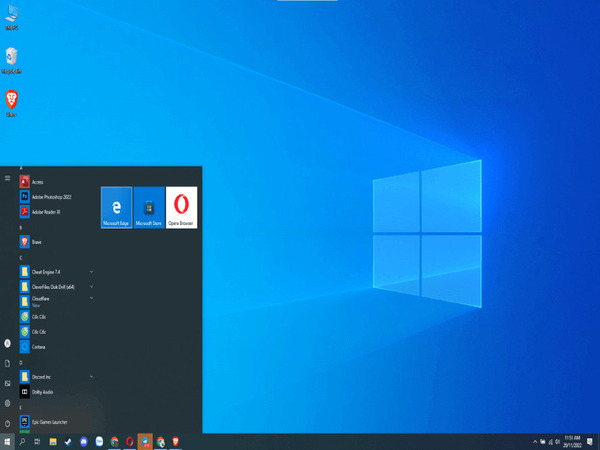
Cửa sổ làm việc
Cửa sổ làm việc là khu vực chính nơi người dùng tương tác với ứng dụng. Đây là không gian hiển thị nội dung và các công cụ cần thiết để thực hiện các tác vụ. Trong hầu hết các ứng dụng, người dùng có thể mở nhiều cửa sổ để làm việc trên các nhiệm vụ khác nhau đồng thời hoặc truy cập các tính năng khác nhau trong phần mềm.
Menu
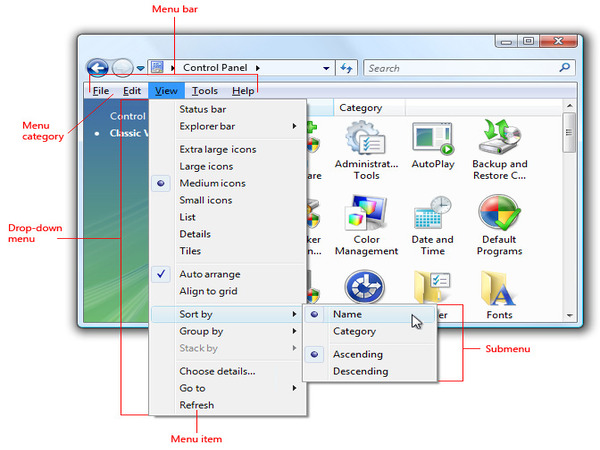
Menu là danh sách các lệnh và tùy chọn có sẵn trong ứng dụng. Thông thường, menu nằm ở đầu cửa sổ và có thể bao gồm các mục như “Tệp,” “Chỉnh sửa,” “Xem,” và “Trợ giúp.” Mỗi mục menu thường dẫn đến các menu con hoặc các lệnh cụ thể, giúp người dùng dễ dàng điều hướng và thực hiện các hành động nhanh chóng trong ứng dụng.
Biểu tượng (Icon)
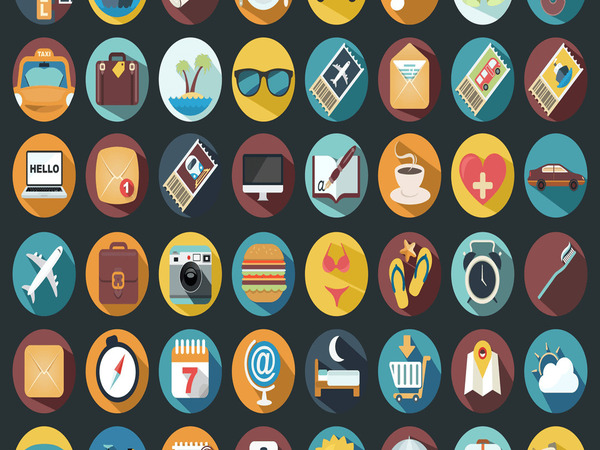
Biểu tượng là các hình ảnh nhỏ, đại diện cho các chương trình, tập tin, hành động hoặc tính năng trong giao diện GUI. Chúng cung cấp một cách nhận diện trực quan giúp người dùng dễ dàng truy cập các chức năng hoặc ứng dụng cụ thể. Biểu tượng thường xuất hiện trên màn hình chính, thanh công cụ, và trong các menu để giúp người dùng dễ điều hướng và sử dụng.
Các thành phần giao diện (Widget)
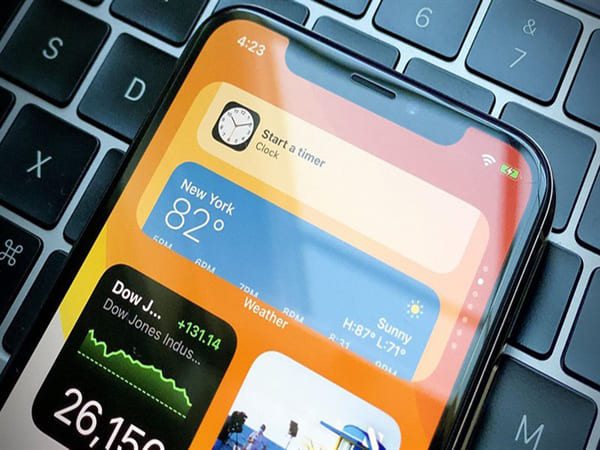
Các thành phần giao diện (Widget) là những yếu tố tương tác trong GUI, cho phép người dùng thực hiện các hành động cụ thể. Ví dụ về widget bao gồm các nút bấm, hộp văn bản, thanh trượt, và các ô kiểm. Mỗi widget có một chức năng riêng biệt, cho phép người dùng nhập thông tin, thực hiện lựa chọn, hoặc điều khiển các chức năng nhất định trong ứng dụng.
Khái niệm trừu tượng trong GUI

Khái niệm trừu tượng trong GUI (Giao diện đồ họa người dùng) đề cập đến việc ẩn đi những chi tiết phức tạp của hệ thống và chỉ hiển thị các yếu tố trực quan đơn giản, dễ hiểu cho người dùng. Thay vì phải thao tác với các dòng lệnh phức tạp hay các quá trình nội bộ của hệ thống, người dùng chỉ cần tương tác với các biểu tượng, menu, hoặc các nút bấm để thực hiện các tác vụ. Trừu tượng hóa giúp giảm tải cho người dùng, cho phép họ tập trung vào nhiệm vụ chính mà không cần hiểu rõ các chi tiết kỹ thuật bên dưới. Chẳng hạn, một biểu tượng “thùng rác” trong GUI thể hiện việc xóa bỏ tệp tin, giúp người dùng dễ hiểu và thao tác nhanh chóng, thay vì phải sử dụng các lệnh phức tạp. Khái niệm này đóng vai trò quan trọng trong việc thiết kế GUI thân thiện, dễ sử dụng và hiệu quả.
Ví dụ về GUI
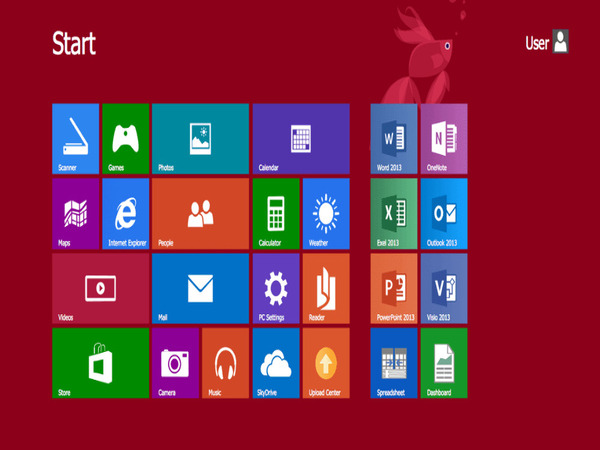
GUI (Graphical User Interface – Giao diện người dùng đồ họa) là giao diện cho phép người dùng tương tác với các thiết bị, ứng dụng thông qua các thành phần đồ họa như biểu tượng, nút bấm, thanh trượt, hộp thoại, v.v. Dưới đây là một ví dụ chi tiết về GUI, bao gồm các thành phần cơ bản và cách chúng được thiết kế để tối ưu trải nghiệm người dùng.
- Giao diện người dùng của Windows: Hệ điều hành Windows sử dụng GUI với các cửa sổ, biểu tượng, nút Start, và thanh tác vụ giúp người dùng mở ứng dụng, chuyển đổi giữa các cửa sổ, và thực hiện các thao tác như tìm kiếm, tắt máy, cài đặt.
- Giao diện của macOS: Apple thiết kế GUI của macOS rất trực quan và tinh tế với thanh Dock, Finder, và hệ thống quản lý cửa sổ đặc trưng. Giao diện sạch sẽ, đơn giản, giúp người dùng dễ dàng sử dụng và điều hướng.
- Ứng dụng Microsoft Word: GUI của Microsoft Word bao gồm các thanh công cụ với các chức năng như định dạng văn bản, chèn hình ảnh, bảng biểu, với vùng làm việc chính là trang soạn thảo văn bản. Menu Ribbon ở đầu màn hình giúp truy cập nhanh các công cụ và tùy chọn.
- Phần mềm Adobe Photoshop: GUI của Photoshop phức tạp hơn, với nhiều thanh công cụ và bảng điều khiển giúp người dùng chỉnh sửa hình ảnh chi tiết. Các công cụ như Layers, Brushes, và Color Picker được thiết kế để hỗ trợ người dùng trong quá trình sáng tạo.
- Ứng dụng Facebook trên điện thoại: Giao diện Facebook được thiết kế với các biểu tượng chính ở cuối màn hình (như Trang chủ, Bạn bè, Video, Thông báo) giúp người dùng dễ dàng chuyển đổi giữa các phần. Thanh tìm kiếm và các thông báo cũng luôn ở vị trí thuận tiện để truy cập nhanh.
- Trình duyệt Google Chrome: GUI của Chrome đơn giản và tối giản, với thanh địa chỉ, các tab mở, và một số nút công cụ cần thiết (như Lưu trang, Cài đặt, Trình quản lý dấu trang). Điều này giúp người dùng dễ dàng điều hướng và tập trung vào nội dung.
Những ví dụ này cho thấy GUI có thể được thiết kế với nhiều cách khác nhau tùy thuộc vào mục đích sử dụng và đối tượng người dùng, từ các ứng dụng phức tạp cho đến những ứng dụng đơn giản trên thiết bị di động.
Ưu và nhược điểm của GUI
GUI đã trở thành một phần thiết yếu trong các ứng dụng phần mềm hiện đại vì tính tiện lợi và trực quan của nó. Tuy nhiên, bên cạnh những ưu điểm nổi bật, GUI cũng tồn tại những nhược điểm nhất định. Trong phần này của bài viết sẽ điểm qua các ưu nhược điểm của GUI.
Ưu điểm của GUI
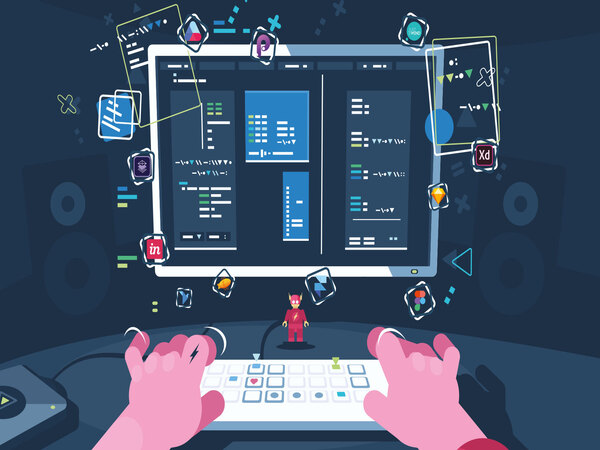
Giao diện này mang đến trải nghiệm trực quan, dễ sử dụng và thân thiện hơn so với giao diện dòng lệnh (CLI). Những ưu điểm của GUI giúp người dùng, từ người mới đến người dùng lâu năm, dễ dàng thao tác và tương tác với phần mềm. Dưới đây là những ưu điểm nổi bật của GUI.
- Dễ sử dụng và thân thiện với người dùng: GUI được thiết kế để thân thiện với người dùng, đặc biệt là những người không quen với các dòng lệnh phức tạp. Các biểu tượng, nút và menu dễ hiểu giúp người dùng dễ dàng thao tác mà không cần phải nhớ lệnh.
- Trực quan và dễ nhận biết: GUI sử dụng biểu tượng, hình ảnh và màu sắc để làm cho các tính năng trở nên trực quan và dễ dàng nhận diện. Người dùng có thể hiểu ngay các chức năng qua các biểu tượng như nút “Lưu”, “In”, hoặc “Thoát” mà không cần phải đọc hướng dẫn chi tiết.
- Tăng hiệu suất làm việc: GUI cho phép người dùng thực hiện nhiều tác vụ cùng một lúc bằng cách chuyển đổi qua lại giữa các cửa sổ, tab. Điều này giúp tăng hiệu suất làm việc, đặc biệt là khi cần sử dụng đồng thời nhiều ứng dụng hoặc tài liệu.
- Hỗ trợ đa nhiệm (multitasking): GUI cho phép người dùng mở nhiều cửa sổ ứng dụng cùng lúc, dễ dàng chuyển đổi qua lại. Các hệ điều hành như Windows, macOS đều hỗ trợ đa nhiệm mạnh mẽ, giúp người dùng làm việc hiệu quả hơn.
- Giảm thiểu sai sót: GUI thường cung cấp phản hồi tức thì cho các hành động của người dùng, chẳng hạn như hiển thị cảnh báo nếu người dùng thao tác sai. Các thông báo lỗi trực quan giúp người dùng nhanh chóng nhận ra và sửa chữa sai sót.
- Dễ học và dễ tiếp cận: GUI được thiết kế để mọi người có thể sử dụng dễ dàng, ngay cả những người ít hiểu biết về công nghệ. Hình ảnh, biểu tượng và thiết kế trực quan giúp giảm bớt sự phức tạp trong quá trình học cách sử dụng.
Tóm lại, GUI mang đến cho người dùng sự tiện lợi, thân thiện và trực quan trong việc sử dụng phần mềm. Những ưu điểm này là lý do chính khiến GUI trở thành tiêu chuẩn trong thiết kế giao diện người dùng, giúp mở rộng khả năng tiếp cận và nâng cao hiệu suất làm việc của người dùng.
Nhược điểm của GUI
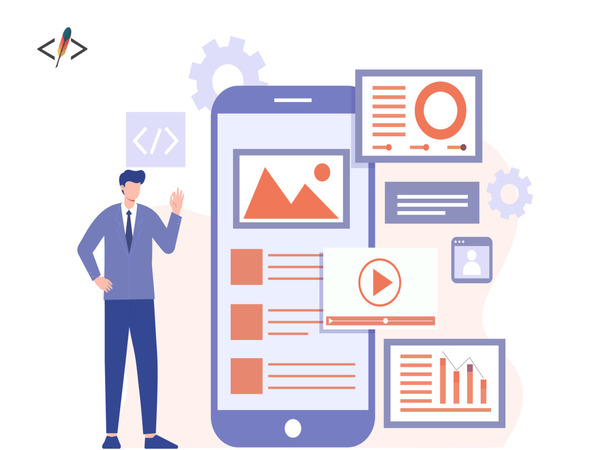
Những yếu điểm này có thể gây hạn chế trong một số tình huống hoặc đối với một số nhóm người dùng, đặc biệt là người dùng chuyên nghiệp hoặc những ai cần hiệu suất cao. Dưới đây là các nhược điểm thường thấy của GUI.
- Yêu cầu phần cứng mạnh: GUI tiêu tốn nhiều tài nguyên hệ thống hơn so với giao diện dòng lệnh (CLI). Đồ họa, hình ảnh động, hiệu ứng chuyển cảnh trong GUI đòi hỏi bộ nhớ và tốc độ xử lý cao, khiến các máy tính cũ hoặc thiết bị có cấu hình thấp khó chạy mượt mà.
- Không tối ưu cho người dùng chuyên nghiệp: GUI có thể làm chậm quá trình làm việc của các người dùng chuyên nghiệp hoặc kỹ thuật viên. Những người này thường thích sử dụng CLI vì các lệnh dòng lệnh nhanh và chính xác hơn khi thực hiện nhiều tác vụ phức tạp.
- Khó tùy chỉnh chi tiết: GUI thường không cho phép người dùng tùy chỉnh sâu hoặc can thiệp vào những phần cốt lõi của hệ thống như CLI. Điều này giới hạn tính linh hoạt đối với những người muốn cấu hình chi tiết hoặc kiểm soát hoàn toàn phần mềm và hệ thống.
- Giao diện phức tạp có thể gây khó khăn: Đối với những phần mềm có nhiều tính năng, GUI có thể trở nên phức tạp, với quá nhiều biểu tượng, nút, menu. Điều này có thể gây khó khăn cho người dùng trong việc tìm kiếm chức năng cần thiết và dễ gây nhầm lẫn.
- Dễ tạo ra sự phụ thuộc vào giao diện: Vì GUI dễ sử dụng, người dùng có xu hướng phụ thuộc vào giao diện và khó sử dụng các phương thức thay thế, chẳng hạn như CLI. Điều này có thể hạn chế người dùng trong việc hiểu sâu và quản lý phần mềm hoặc hệ điều hành.
- Bảo trì phức tạp và chi phí phát triển cao: GUI yêu cầu nhiều công đoạn thiết kế, phát triển và kiểm thử hơn CLI để đảm bảo tính trực quan và thân thiện. Việc phát triển GUI cũng tốn kém hơn, đòi hỏi đội ngũ thiết kế và lập trình chuyên sâu. Điều này có thể làm tăng chi phí phát triển phần mềm và thời gian hoàn thiện.
Dù GUI mang lại nhiều lợi ích, nhưng các nhược điểm của nó, đặc biệt là về hiệu suất phần cứng và khả năng tùy chỉnh, cũng đáng lưu ý. Hiểu rõ những hạn chế này giúp người dùng chọn được phương thức tương tác phù hợp và tận dụng tối đa hiệu quả của cả GUI và CLI trong các tình huống khác nhau.
Làm sao để tương tác với GUI?
Tương tác với Giao diện người dùng đồ họa (GUI) là một quá trình đơn giản và trực quan, giúp người dùng thao tác với phần mềm một cách dễ dàng mà không cần phải nhớ các lệnh phức tạp. Dưới đây là một số phương thức và kỹ thuật cơ bản mà người dùng có thể áp dụng để tương tác hiệu quả với GUI.
Sử dụng chuột

Chuột là một thiết bị nhập liệu phổ biến giúp người dùng tương tác với GUI một cách dễ dàng và trực quan. Việc sử dụng chuột không chỉ đơn giản mà còn cung cấp nhiều phương thức để thực hiện các thao tác khác nhau trên màn hình máy tính. Dưới đây là một số cách cơ bản để sử dụng chuột trong giao diện đồ họa.
- Nhấp chuột (Click): Nhấp một lần vào biểu tượng hoặc nút trên màn hình để thực hiện một hành động, như mở ứng dụng hoặc chọn một mục trong danh sách. Nhấp đôi (double-click) có thể được sử dụng để mở một tập tin hoặc thư mục.
- Kéo và thả (Drag and Drop): Người dùng có thể giữ nút chuột trái và kéo một đối tượng (như tập tin, biểu tượng) đến vị trí khác trên màn hình để di chuyển hoặc sao chép nó. Khi thả nút chuột, hành động sẽ được thực hiện.
- Di chuyển chuột (Hover): Khi di chuyển chuột đến một biểu tượng hoặc nút, GUI thường cung cấp thông tin bổ sung (tooltips) hoặc thay đổi màu sắc để cho biết rằng người dùng có thể tương tác với nó.
Nhờ vào tính năng linh hoạt và đa dạng, chuột đã trở thành công cụ chủ yếu trong việc tương tác với GUI. Hiểu rõ cách sử dụng chuột sẽ giúp người dùng tận dụng tối đa các chức năng mà phần mềm cung cấp, nâng cao hiệu suất làm việc của mình.
Sử dụng bàn phím

Bàn phím là một công cụ quan trọng không kém trong việc tương tác với GUI. Các phím tắt và phím điều hướng trên bàn phím không chỉ giúp người dùng thực hiện các thao tác nhanh chóng mà còn nâng cao hiệu quả làm việc. Dưới đây là cách sử dụng bàn phím trong giao diện người dùng đồ họa.
- Phím tắt (Shortcut keys): Nhiều ứng dụng cung cấp các phím tắt để thực hiện các chức năng nhanh chóng mà không cần phải sử dụng chuột. Ví dụ, tổ hợp phím Ctrl + C để sao chép, Ctrl + V để dán, hoặc Alt + F4 để đóng cửa sổ.
- Điều hướng bằng phím mũi tên: Người dùng có thể sử dụng phím mũi tên để di chuyển giữa các mục trong danh sách hoặc menu, sau đó nhấn Enter để chọn.
Việc sử dụng bàn phím một cách hiệu quả có thể tiết kiệm thời gian và cải thiện năng suất. Học cách sử dụng các phím tắt sẽ giúp người dùng dễ dàng hơn trong việc thao tác và điều khiển phần mềm, mang lại trải nghiệm tốt hơn khi làm việc.
Sử dụng cảm ứng (Touchscreen)

Với sự phát triển của công nghệ, màn hình cảm ứng đã trở thành một phương thức tương tác phổ biến, đặc biệt trên các thiết bị di động và máy tính bảng. Sử dụng cảm ứng cho phép người dùng thao tác trực tiếp trên màn hình, mang lại trải nghiệm tự nhiên và thuận tiện. Dưới đây là cách sử dụng cảm ứng để tương tác với GUI.
- Chạm (Tap): Người dùng có thể chạm vào biểu tượng hoặc nút trên màn hình cảm ứng để thực hiện một hành động tương tự như nhấp chuột.
- Kéo và thả: Trên màn hình cảm ứng, người dùng có thể kéo và thả các đối tượng bằng cách giữ và kéo ngón tay của mình.
- Cử chỉ (Gestures): Một số ứng dụng cho phép người dùng sử dụng các cử chỉ, như vuốt từ trái qua phải để quay lại hoặc phóng to bằng cách chụm hai ngón tay.
Tương tác qua màn hình cảm ứng không chỉ đơn giản mà còn cung cấp nhiều tính năng thú vị, từ việc chạm đơn giản đến các cử chỉ phức tạp. Việc nắm vững các phương thức sử dụng cảm ứng sẽ giúp người dùng tận dụng tối đa công nghệ hiện đại và cải thiện hiệu suất làm việc.
Sử dụng các thành phần GUI
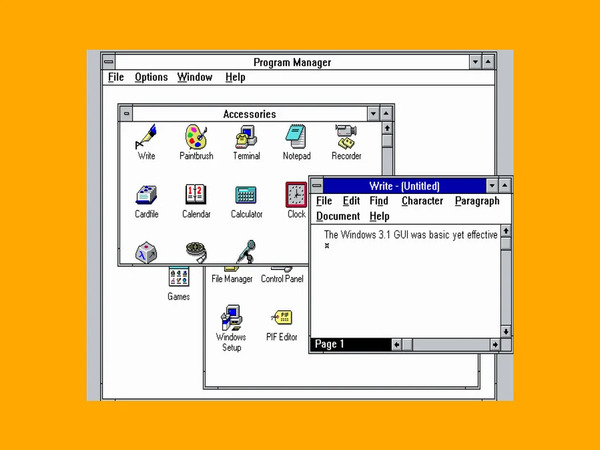
GUI bao gồm nhiều thành phần khác nhau như menu, nút bấm, hộp kiểm và cửa sổ hộp thoại, mỗi thành phần đều có chức năng riêng. Việc hiểu rõ cách sử dụng từng thành phần này là rất quan trọng để tối ưu hóa trải nghiệm người dùng. Dưới đây là hướng dẫn chi tiết về cách sử dụng các thành phần của GUI.
- Menu: Người dùng có thể nhấp vào các menu ở đầu ứng dụng để mở ra các tùy chọn khác nhau. Ví dụ, menu File thường chứa các lựa chọn như New, Open, Save, và Exit.
- Cửa sổ hộp thoại: Khi người dùng cần nhập thông tin hoặc xác nhận hành động, một hộp thoại sẽ xuất hiện, yêu cầu người dùng cung cấp thông tin hoặc chọn tùy chọn trước khi tiếp tục.
- Hộp kiểm (Checkbox) và nút chọn (Radio Button): Người dùng có thể nhấp vào các hộp kiểm để chọn hoặc bỏ chọn các tùy chọn, hoặc chọn một tùy chọn trong nhóm nút chọn.
Biết cách tương tác với các thành phần của GUI không chỉ giúp người dùng dễ dàng hơn trong việc thực hiện các tác vụ mà còn tăng cường khả năng kiểm soát và tận dụng đầy đủ tính năng của ứng dụng. Sự kết hợp giữa các thành phần khác nhau tạo nên một trải nghiệm người dùng hoàn chỉnh và hiệu quả.
Phản hồi từ GUI
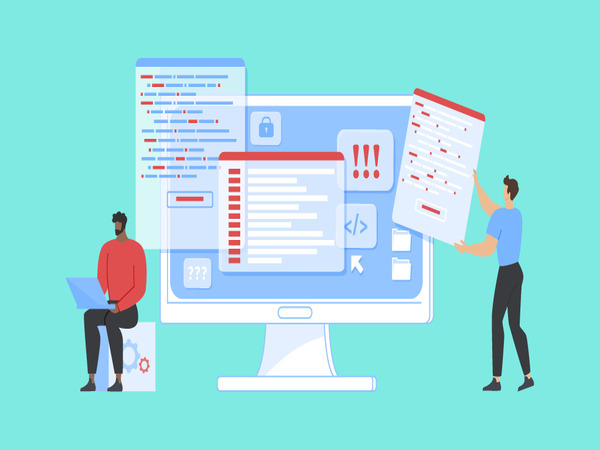
Phản hồi từ GUI là yếu tố quan trọng giúp người dùng biết được trạng thái của các hành động mà họ thực hiện. Những phản hồi này có thể dưới dạng thông báo, cảnh báo hoặc thay đổi giao diện, và chúng giúp nâng cao trải nghiệm người dùng. Dưới đây là một số cách mà GUI phản hồi lại các thao tác của người dùng.
- Thông báo và cảnh báo: GUI thường cung cấp thông báo phản hồi để xác nhận hành động, như “Tập tin đã được lưu” hoặc cảnh báo khi có lỗi xảy ra. Những thông báo này giúp người dùng biết được trạng thái của các thao tác mình thực hiện.
- Phản hồi trực quan: Khi người dùng tương tác với GUI, các thành phần sẽ thay đổi màu sắc, hình dạng hoặc hiển thị trạng thái (như nút “Đang tải”) để thông báo cho người dùng về hành động đang diễn ra.
Một giao diện người dùng tốt không chỉ giúp người dùng thực hiện các thao tác mà còn cung cấp thông tin phản hồi kịp thời, giúp người dùng tự tin hơn trong việc tương tác với ứng dụng và đưa ra quyết định hợp lý.
Tổng kết
Tóm lại, GUI không chỉ mang đến sự tiện lợi và trực quan trong việc sử dụng phần mềm mà còn tồn tại những thách thức cần được xem xét. Hiểu rõ về ưu nhược điểm và các thành phần của GUI sẽ giúp người dùng tận dụng tối đa lợi ích của nó trong công việc và cuộc sống hàng ngày. Sự phát triển không ngừng của GUI tiếp tục mở ra những khả năng mới, nâng cao trải nghiệm người dùng trong kỷ nguyên công nghệ số.
